Le fichier batch de la tâche planifiée renvoie le code 2147942401

Le planificateur de tâches Windows est une application qui automatise les tâches et lance des programmes ou des scripts à des intervalles spécifiés. C’est une application facile à utiliser en quelques clics.
Mais lorsque vous exécutez un fichier batch via le planificateur de tâches Windows, il peut parfois renvoyer des erreurs. L’erreur la plus courante est le code retour (0x1).
Il existe de nombreuses raisons pour lesquelles cette erreur se produit. Lorsque vous planifiez une tâche pour exécuter un fichier batch, cela peut entraîner le code de retour 2147942401.
Cependant, lorsque vous exécutez manuellement la tâche, elle fonctionnera correctement et s’exécutera avec un code de retour (0x0).
Ce tutoriel illustrera différentes manières de résoudre l’erreur task successfully completed with the return code 2147942401.
Comprendre l’erreur
Les codes d’erreur du planificateur de tâches Windows sont répertoriés en nombres hexadécimaux. L’erreur ici est 2147942401 lorsqu’elle est convertie en hexadécimal, ce qui donne 0X80070001.
Cette erreur est définie comme une fonction incorrecte ou une fonction illégale. Bien que ce code d’erreur ne soit pas répertorié dans MSDN, il s’agit d’une erreur courante à laquelle de nombreux utilisateurs sont confrontés lorsqu’ils utilisent le planificateur de tâches pour exécuter des fichiers batch.
Causes possibles de l’erreur
Le code d’erreur peut se produire pour de nombreuses raisons possibles.
- Cela peut être dû à une erreur dans votre fichier batch ou lors de la planification d’une tâche.
- Une tâche planifiée ne s’exécute que lorsque l’utilisateur qui a créé et planifié la tâche est connecté. Cependant, vous pouvez le modifier pour qu’il s’exécute lorsque l’utilisateur n’est pas connecté avec un privilège spécial,
Se connecter en tant que travail par lots. - Si l’utilisateur est connecté et qu’il affiche toujours l’erreur, cela peut être dû au fait qu’il n’a pas fourni suffisamment de privilèges.
- Une autre raison possible de ce code d’erreur peut être le problème du chemin système.
Façons de résoudre l’erreur
-
Attribution d’un privilège spécial
Tapez Windows+R pour ouvrir la fenêtre
Exécuteret tapezsecpol.msc /spour ouvrir la fenêtrePolitique de sécurité locale.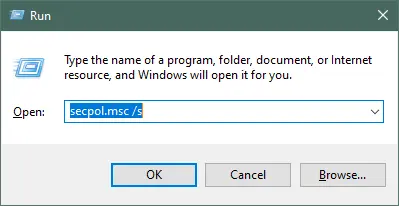
Maintenant, accédez à
Politiques locales>Attribution des droits utilisateur>Se connecter en tant que travail par lots. Double-cliquez surConnexion en tant que travail par lotspour ouvrir la fenêtrePropriétés.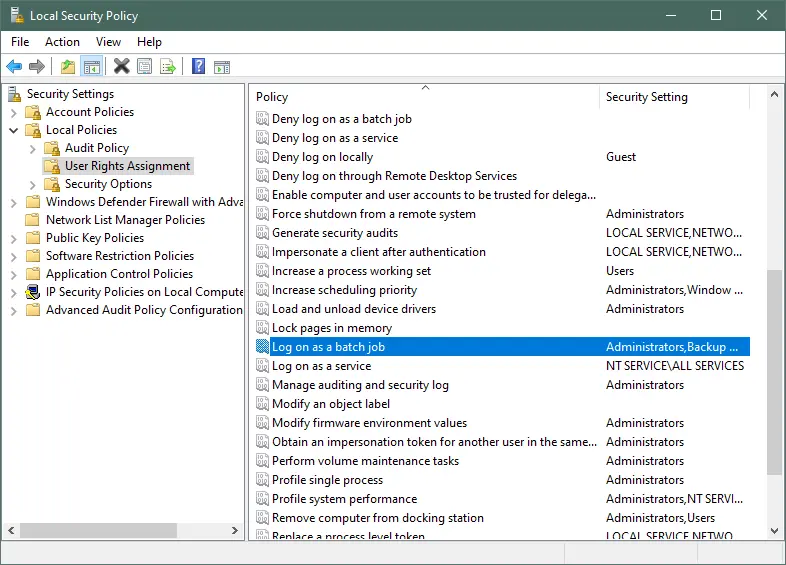
Cliquez sur le bouton
Ajouter un utilisateur ou un groupepour ajouter les utilisateurs concernés.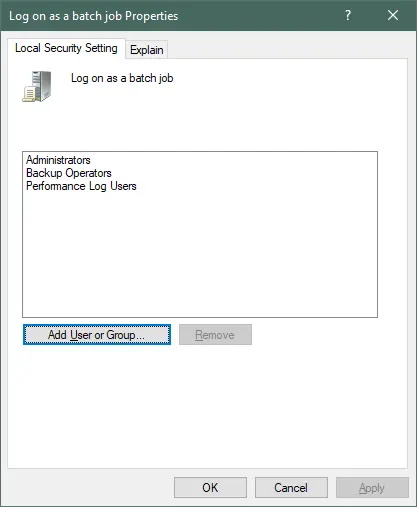
Ajoutez le nom d’utilisateur dans la zone de texte et cliquez sur
OK.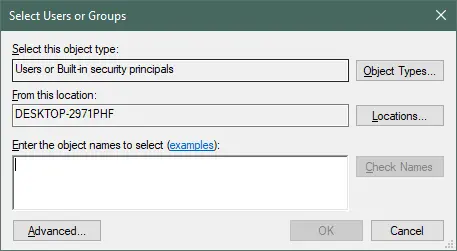
La tâche planifiée exécutera le fichier batch même si l’utilisateur n’est pas connecté.
-
Fournir les privilèges les plus élevés
Lors de la création d’une tâche, choisissez
Créer une tâcheau lieu deCréer une tâche de base, en particulier pour les serveurs, car cela vous donne plus d’options pour le type de serveur, comme indiqué ci-dessous.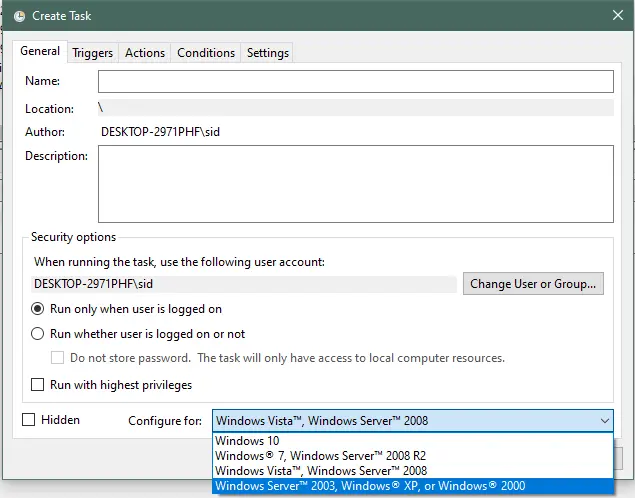
Par défaut, il est défini sur
Windows Vista, Windows Server 2008. Si vous utilisez Windows 10, choisissez Windows 10 dans la liste configurée.Pour que la tâche s’exécute avec les privilèges les plus élevés, cochez la case intitulée
Exécuter avec les privilèges les plus élevés. L’utilisateur doit disposer des privilèges nécessaires pour exécuter les commandes dans le fichier batch.Sinon, il affichera la tâche comme terminée avec succès avec le code de retour
2147942401.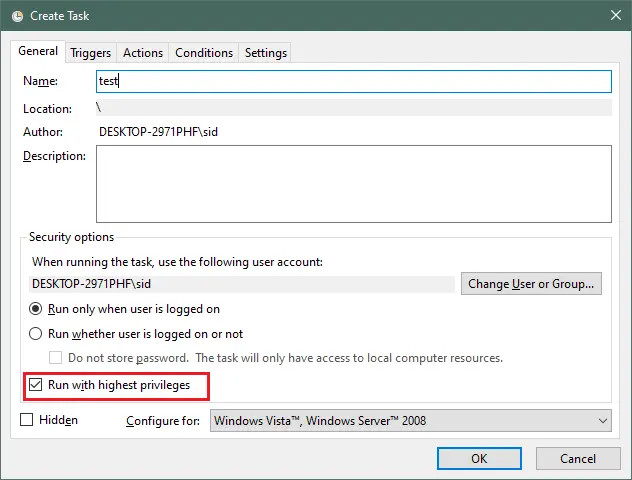
De plus, le compte d’utilisateur doit être pris en compte si vous l’utilisez sur un serveur. Le lot ne doit pas exécuter de commandes sous le compte d’utilisateur sur la machine locale.
Lors de la création d’une tâche, cliquez sur
Changer d'utilisateur ou de groupeet ajoutez l’utilisateur concerné même si vous êtes déjà connecté avec le même utilisateur.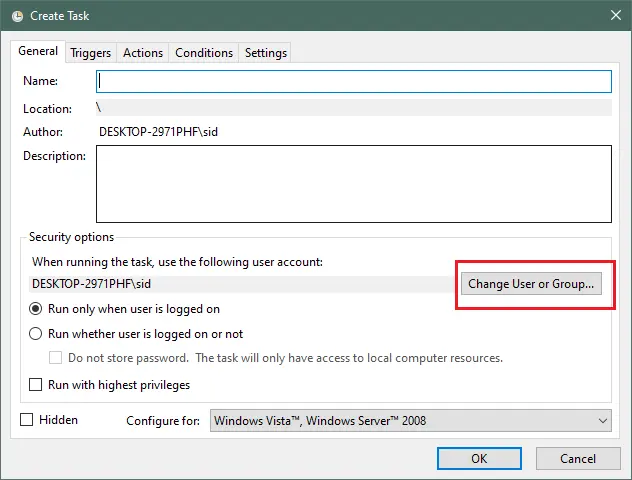
-
Ajoutez un chemin de répertoire via l’option
Démarrer dansUne autre façon de résoudre le code d’erreur
(0x1)consiste à attribuer le chemin du répertoire. Faites un clic droit sur la tâche et cliquez surPropriétéspour ouvrir la fenêtrePropriétés.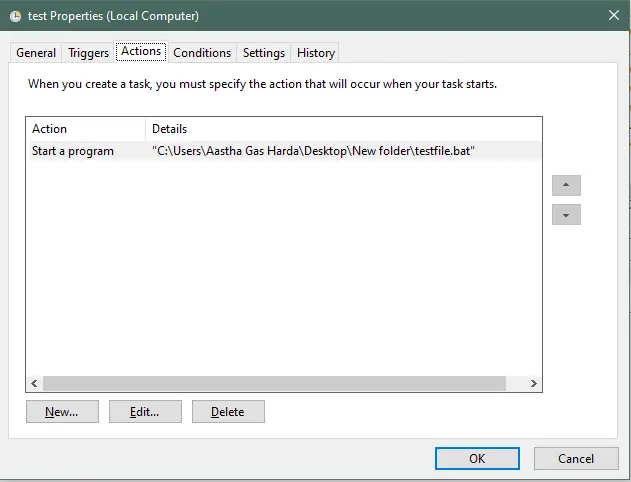
Sous l’onglet
Actions, double-cliquez sur l’actionDémarrer un programmeet ajoutez le répertoire du fichier batch dans la zone de texteDémarrer dans (optionnel) :.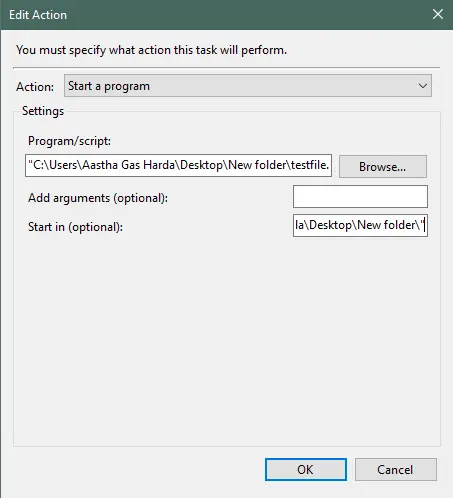
Nous avons donc discuté de trois façons de résoudre l’erreur tâche terminée avec succès avec le code de retour 2147942401. Il existe plusieurs raisons possibles pour lesquelles cette erreur apparaît, donc si une méthode ne fonctionne pas, vous devez essayer une autre méthode comme indiqué ci-dessus.